Windows10 Ver 1809, 사용자 전화 앱 알려주세요.
- 날짜 2018-12-07
- 조회수 4,019
Microsoft에서 Windows 10 (Ver 1809)을 출시하였습니다.
Windows 10 Ver 1809로 업데이트 된 후 사용 가능한 [사용자 전화] 앱 기능에 대한 설명입니다.
사용자 전화 앱 소개
- 최근 사진을 PC와 자동으로 동기화(sync)합니다.
※ 최근 사진 25장만 동기화함, 사진 용량에 대한 제한 없음
- 사용자 전화 앱을 사용하여 컴퓨터에서 문자 메시지를 보낼 수 있습니다. Link 공유
- 스마트폰에 앱을 다운로드 해서 설치해야 합니다.
※ 안드로이드(Android) 7.0 이상부터 호환 가능함
- 1. 윈도우 바탕화면의 시작 버튼을 클릭 후 [사용자 전화] 앱을 클릭하세요.
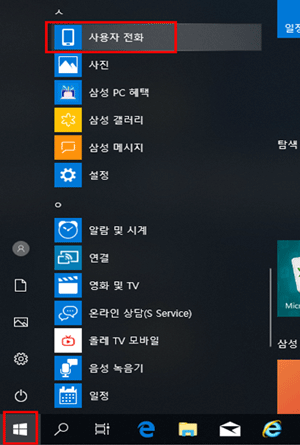
- 2. [시작] 버튼을 클릭하세요.
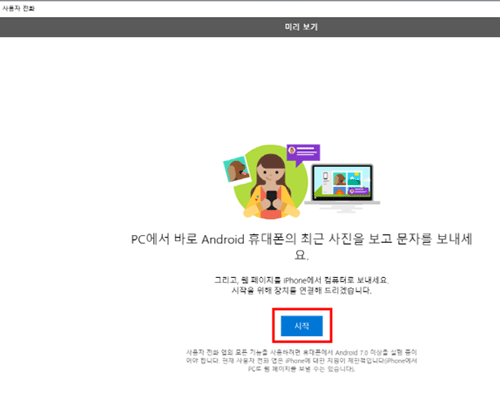
- 3. [로그인]을 클릭하세요.
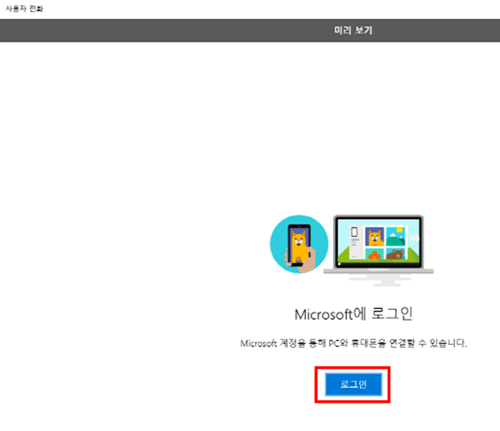
- 4. [Microsoft 계정]을 선택 후 계속을 클릭하세요.
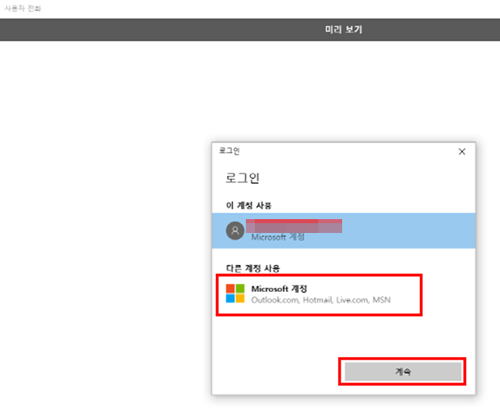
- 5. Microsoft 계정 아이디를 입력 후 다음을 클릭하세요.
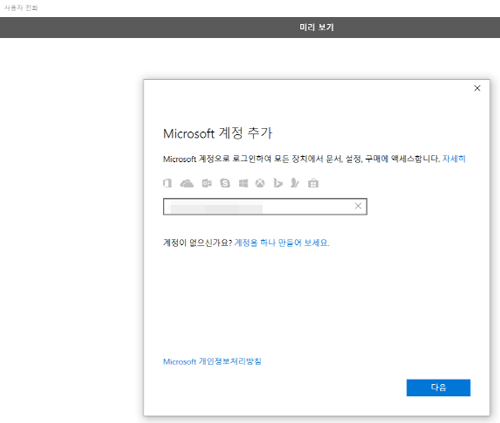
- 6. 암호 입력 후 로그인 버튼을 클릭하세요.
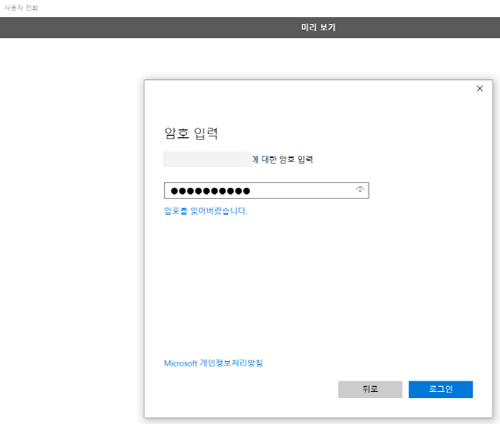
- 7. 다음을 클릭하세요.
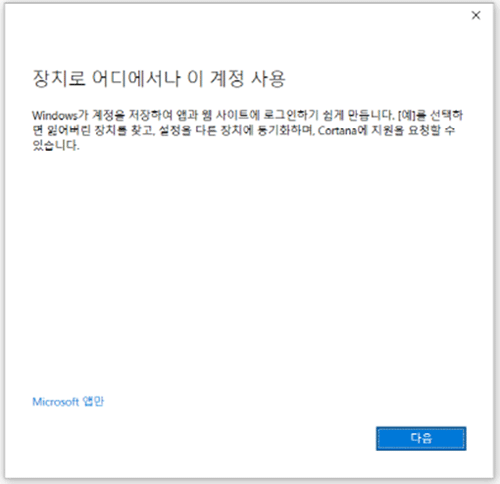
- 8. 휴대폰 연결 클릭하세요.
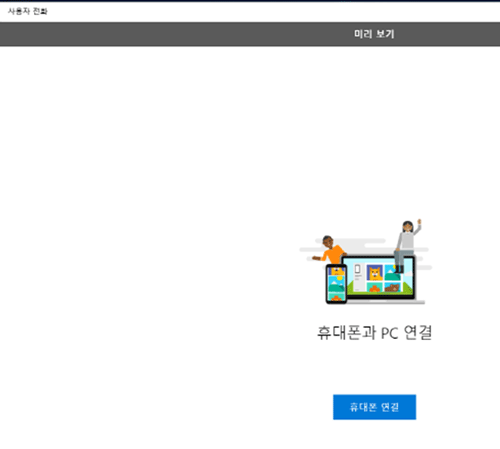
- 9. '계속'을 클릭하세요.
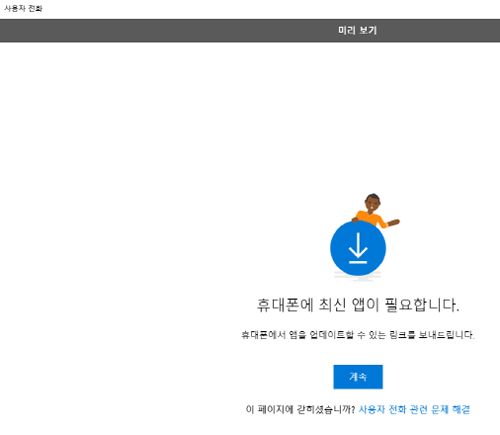
- 10. 스마트폰 번호 입력 후 보내기를 클릭하세요.
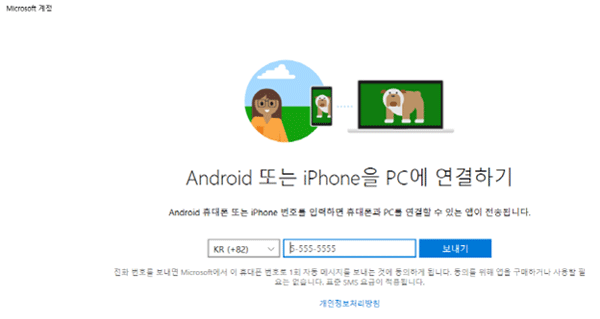
- 11. 이제 스마트폰에서 아래와 같은 문자메시지를 확인한 후 링크를 클릭하여 확인하세요.
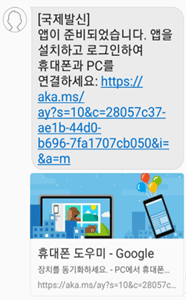
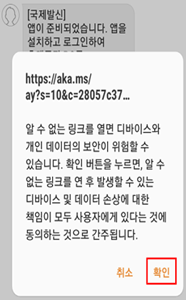
- 12. 스마트폰에서 [설치]를 눌러 '휴대폰 도우미' 앱을 설치하세요.
'Microsoft에 로그인'을 선택하세요.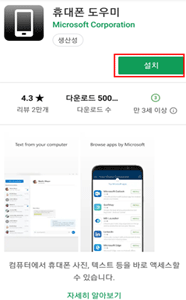
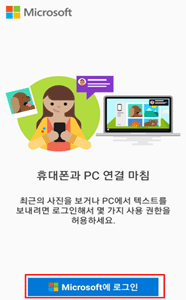
- 13. 스마트폰에서 Microsoft 계정 아이디를 입력 후 다음을 선택하세요. 암호 입력 후 로그인을 선택하세요.
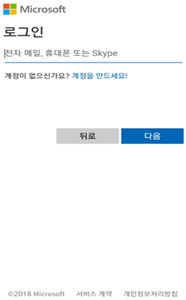
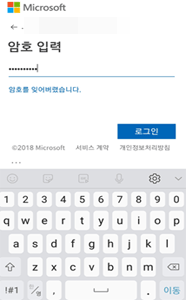
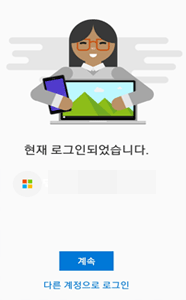
- 14. 휴대폰에서 필요한 권한을 모두 [허용]으로 선택 후 완료를 선택해주세요.
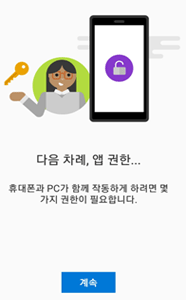

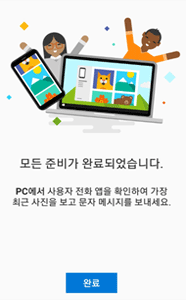
- 15. 휴대폰과 PC 연결이 되었습니다.
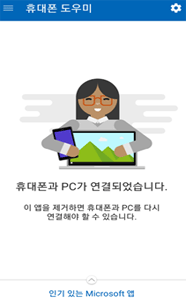
- 16. 윈도우 사용자 전화 앱 실행화면의 사용자 동의가 필요하다는 창에서 [알림 보내기] 버튼을 클릭하세요.
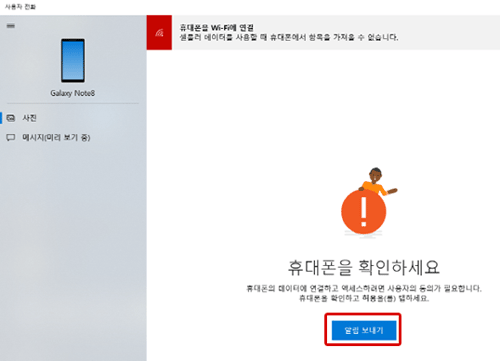
- 17. 스마트폰의 상단바를 내려서 아래와 같은 화면에서 [허용]을 선택하세요.
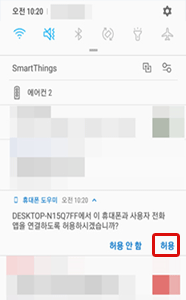
- 18. 이제 사용자 전화 앱에서 '사진 보기'를 클릭하면, 25개의 최근 사진을 확인할 수 있습니다.
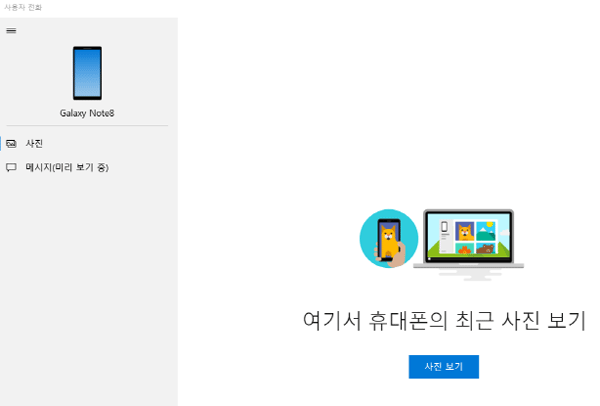
- 19. 또한 사용자 전화 앱에서 '문자 보기'를 클릭하면, [+ 새 메시지]를 선택하여 문자를 보낼 수 있습니다.
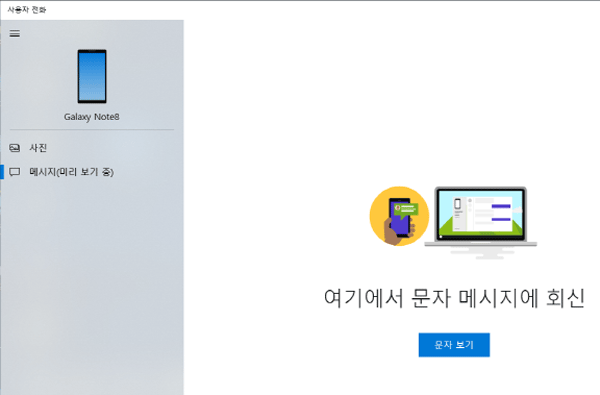
위의 내용으로 궁금증 해결에 조금이나마 도움이 되셨나요?
- 평가해 주신 의견은 콘텐츠 개선을 위한 자료로만 활용됩니다.